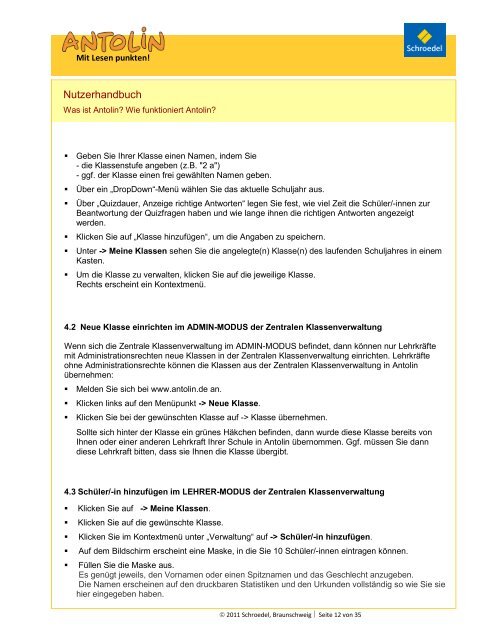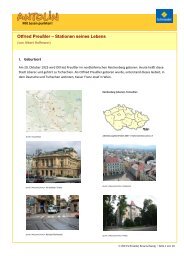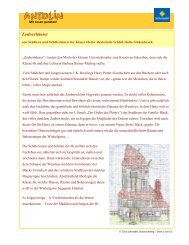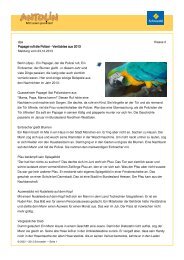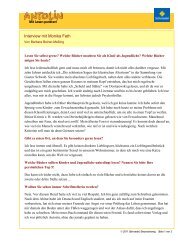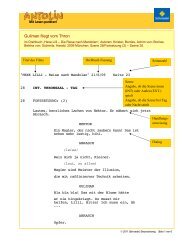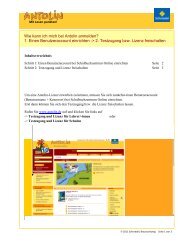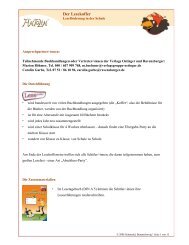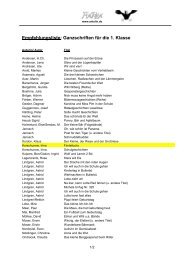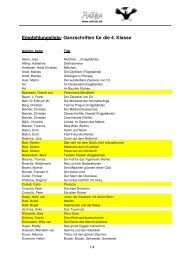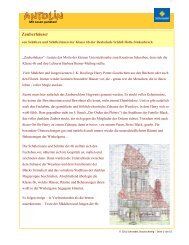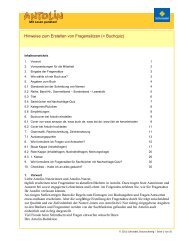Nutzerhandbuch (PDF) - Antolin
Nutzerhandbuch (PDF) - Antolin
Nutzerhandbuch (PDF) - Antolin
Erfolgreiche ePaper selbst erstellen
Machen Sie aus Ihren PDF Publikationen ein blätterbares Flipbook mit unserer einzigartigen Google optimierten e-Paper Software.
Mit Lesen punkten!<br />
<strong>Nutzerhandbuch</strong><br />
Was ist <strong>Antolin</strong>? Wie funktioniert <strong>Antolin</strong>?<br />
� Geben Sie Ihrer Klasse einen Namen, indem Sie<br />
- die Klassenstufe angeben (z.B. "2 a")<br />
- ggf. der Klasse einen frei gewählten Namen geben.<br />
� Über ein „DropDown“-Menü wählen Sie das aktuelle Schuljahr aus.<br />
� Über „Quizdauer, Anzeige richtige Antworten“ legen Sie fest, wie viel Zeit die Schüler/-innen zur<br />
Beantwortung der Quizfragen haben und wie lange ihnen die richtigen Antworten angezeigt<br />
werden.<br />
� Klicken Sie auf „Klasse hinzufügen“, um die Angaben zu speichern.<br />
� Unter -> Meine Klassen sehen Sie die angelegte(n) Klasse(n) des laufenden Schuljahres in einem<br />
Kasten.<br />
� Um die Klasse zu verwalten, klicken Sie auf die jeweilige Klasse.<br />
Rechts erscheint ein Kontextmenü.<br />
4.2 Neue Klasse einrichten im ADMIN-MODUS der Zentralen Klassenverwaltung<br />
Wenn sich die Zentrale Klassenverwaltung im ADMIN-MODUS befindet, dann können nur Lehrkräfte<br />
mit Administrationsrechten neue Klassen in der Zentralen Klassenverwaltung einrichten. Lehrkräfte<br />
ohne Administrationsrechte können die Klassen aus der Zentralen Klassenverwaltung in <strong>Antolin</strong><br />
übernehmen:<br />
� Melden Sie sich bei www.antolin.de an.<br />
� Klicken links auf den Menüpunkt -> Neue Klasse.<br />
� Klicken Sie bei der gewünschten Klasse auf -> Klasse übernehmen.<br />
Sollte sich hinter der Klasse ein grünes Häkchen befinden, dann wurde diese Klasse bereits von<br />
Ihnen oder einer anderen Lehrkraft Ihrer Schule in <strong>Antolin</strong> übernommen. Ggf. müssen Sie dann<br />
diese Lehrkraft bitten, dass sie Ihnen die Klasse übergibt.<br />
4.3 Schüler/-in hinzufügen im LEHRER-MODUS der Zentralen Klassenverwaltung<br />
� Klicken Sie auf -> Meine Klassen.<br />
� Klicken Sie auf die gewünschte Klasse.<br />
� Klicken Sie im Kontextmenü unter „Verwaltung“ auf -> Schüler/-in hinzufügen.<br />
� Auf dem Bildschirm erscheint eine Maske, in die Sie 10 Schüler/-innen eintragen können.<br />
� Füllen Sie die Maske aus.<br />
Es genügt jeweils, den Vornamen oder einen Spitznamen und das Geschlecht anzugeben.<br />
Die Namen erscheinen auf den druckbaren Statistiken und den Urkunden vollständig so wie Sie sie<br />
hier eingegeben haben.<br />
© 2011 Schroedel, Braunschweig ⎢ Seite 12 von 35